VPN是什麼? VPN虛擬私人網路的優缺點

VPN是什麼? VPN有哪些優缺點?接下來,我們和WebTech360一起探討VPN的定義,以及如何在工作中套用這種模式和系統。
我們都知道 macOS 介面看起來有多吸引人。毫不奇怪,許多 Windows 用戶都羨慕不已,並想模仿 Apple macOS 的美感。好消息是,您不需要購買全新的 Mac 即可獲得類似的外觀。
幸運的是,可以使用一些第三方程式和一些簡單的調整在 Windows 上創建類似的視覺體驗。
1. 使用 macOS 主題的桌面桌布
在繼續自訂 Windows 介面的實際步驟之前,您必須先變更 Windows PC 的目前桌布。
許多網站提供各種 macOS 壁紙,例如 WallpapersHome、WallpaperAccess 和 WallpaperCave。只需搜尋“macOS 桌布”,您就會找到豐富的圖片選擇。
一旦找到您喜歡的圖像,請下載並打開它。右鍵單擊圖像上的任意位置,然後選擇設定為 > 背景將其套用到您的桌面。
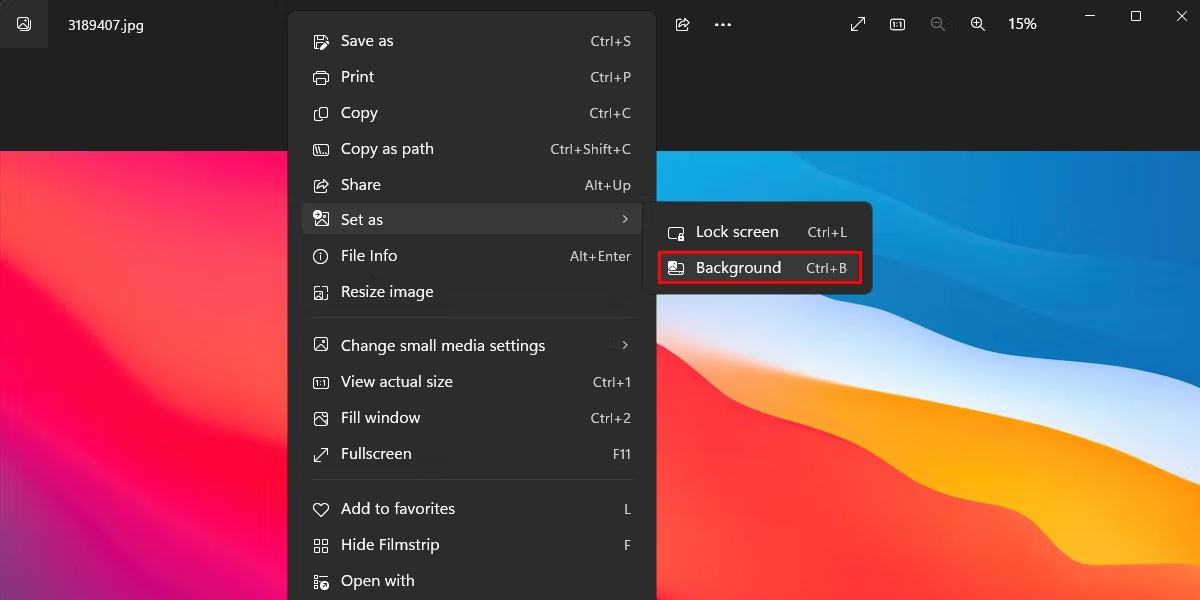
安裝 WinDynamicDesktop
如果您發現很難在網路上下載 macOS 桌布,您可以安裝 WinDynamicDesktop 來存取各種各樣的 macOS 桌布。
請依照以下步驟開始使用 WinDynamicDesktop:
1.從 Microsoft Store 下載 WinDynamicDesktop。
2. 開啟應用程序,在初始設定中輸入您的位置,然後按一下「確定」。
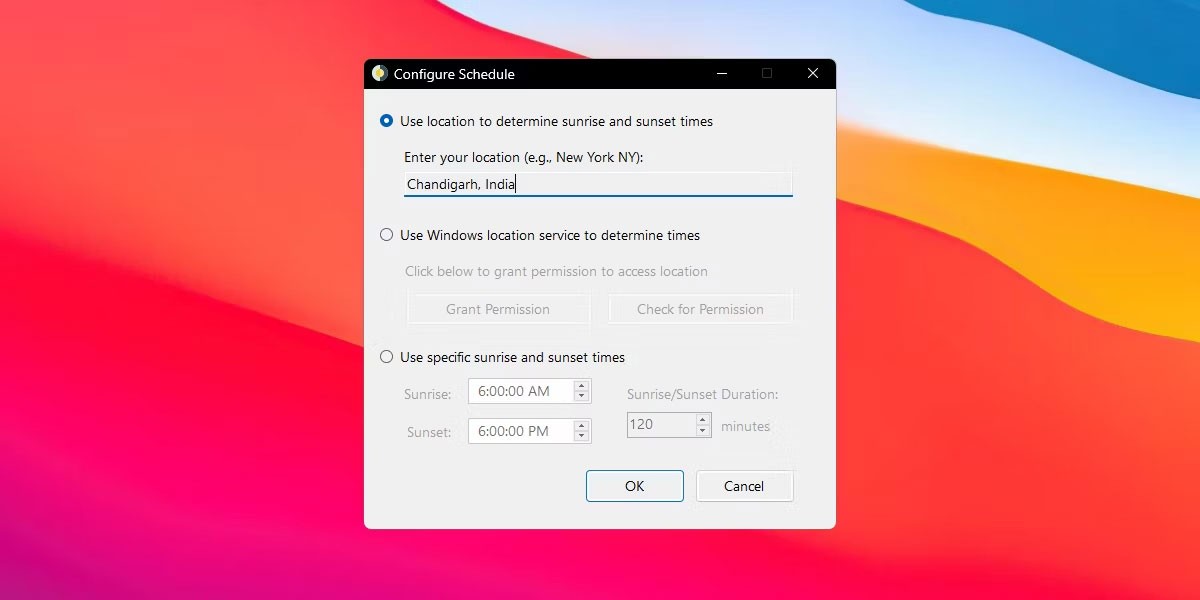
3. WinDynamicDesktop 將為您提供大量桌布供您選擇。選擇最適合您口味的壁紙,然後點擊“應用”按鈕。

WinDynamicDesktop 將自動下載選定的桌布並將其套用到您的桌面。
WinDynamicDesktop 最大的優點是它可以下載兩個不同版本的桌布。一個版本的壁紙針對亮模式進行了最佳化,另一個版本針對暗模式進行了最佳化。好處是它會根據一天中的時間自動更改壁紙。
2. 安裝 macOS 風格的遊標
預設的 Windows 遊標非常基礎,並且不具備與 macOS 相同的美觀。幸運的是,有一種方法可以自訂 Windows 遊標並使其看起來像 macOS 遊標。
為了讓您的遊標看起來像 macOS 遊標,您可以使用 macOS 遊標主題,可在 DeviantArt 上免費取得。
以下是在 Windows 上安裝 macOS 風格遊標主題的方法:
1.從 DeviantArt 下載 macOS 遊標主題並解壓縮下載的檔案。
2. 導覽到解壓縮的資料夾並進入名為Sierra and newer > No Shadow > Large 的資料夾。對於本教程,我們將安裝大而無陰影的遊標主題。您可以透過導覽至所需的資料夾來選擇要安裝的變體。
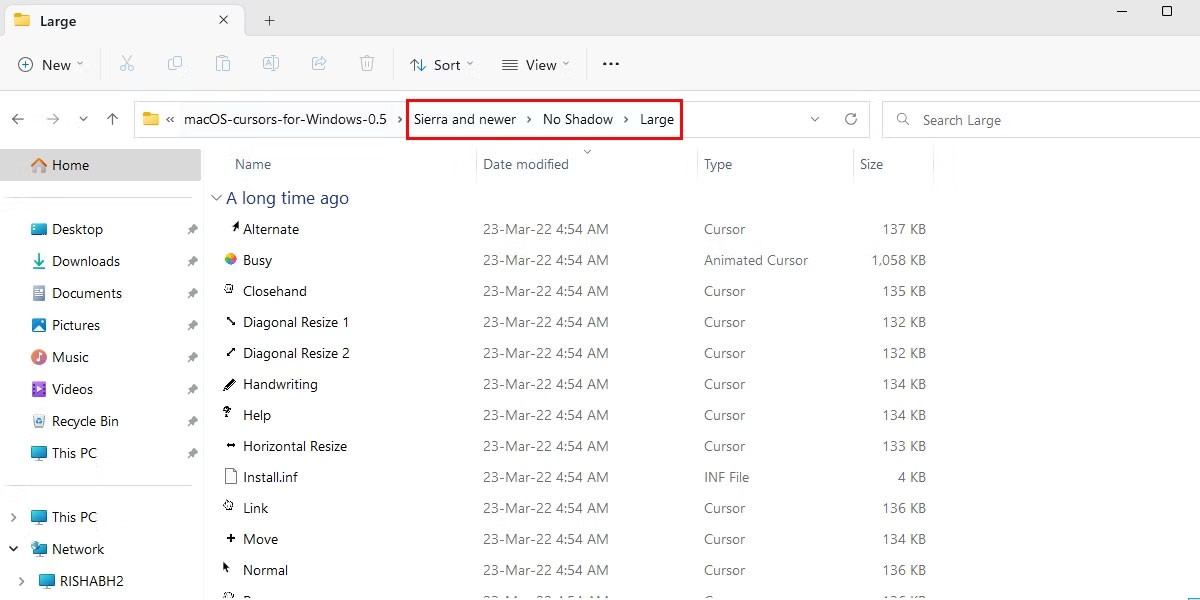
3. 右鍵單擊Install.inf檔案並從上下文選單中選擇“安裝” 。
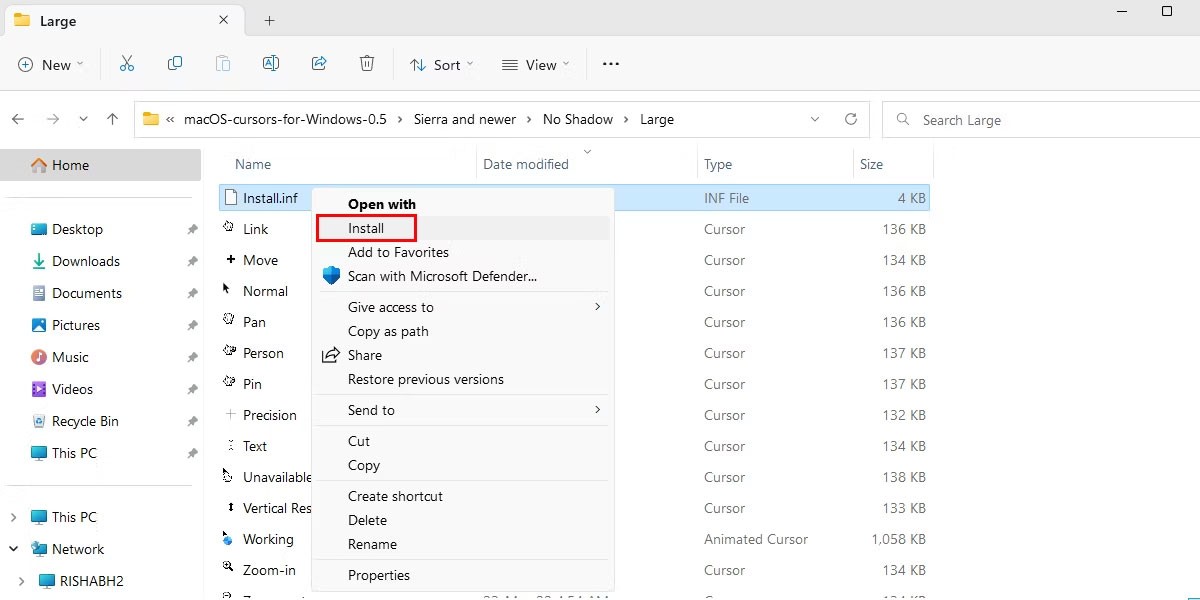
4. 選擇 macOS 遊標設計,然後按一下「滑鼠屬性」視窗中的「套用」按鈕。
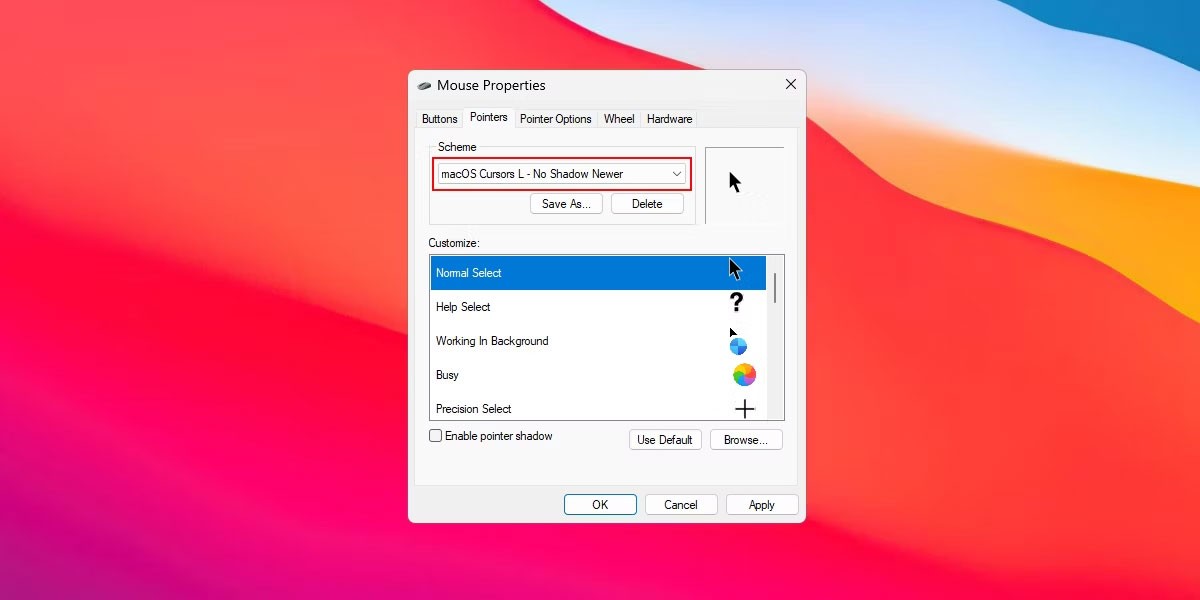
5. 按一下「是」將預設的 Windows 遊標主題替換為 macOS 遊標主題。
一切都完成了,現在您可以在 Windows 桌面上享受 macOS 遊標主題。
如果您以前從未使用過 macOS,您可能不喜歡 macOS 遊標的標準設計。因此,如果您想更改它,請進入No Shadow > XtraLarge資料夾並按照上面提到的相同步驟操作。
3. 使用 MyDockFinder 建立 macOS Dock 模型
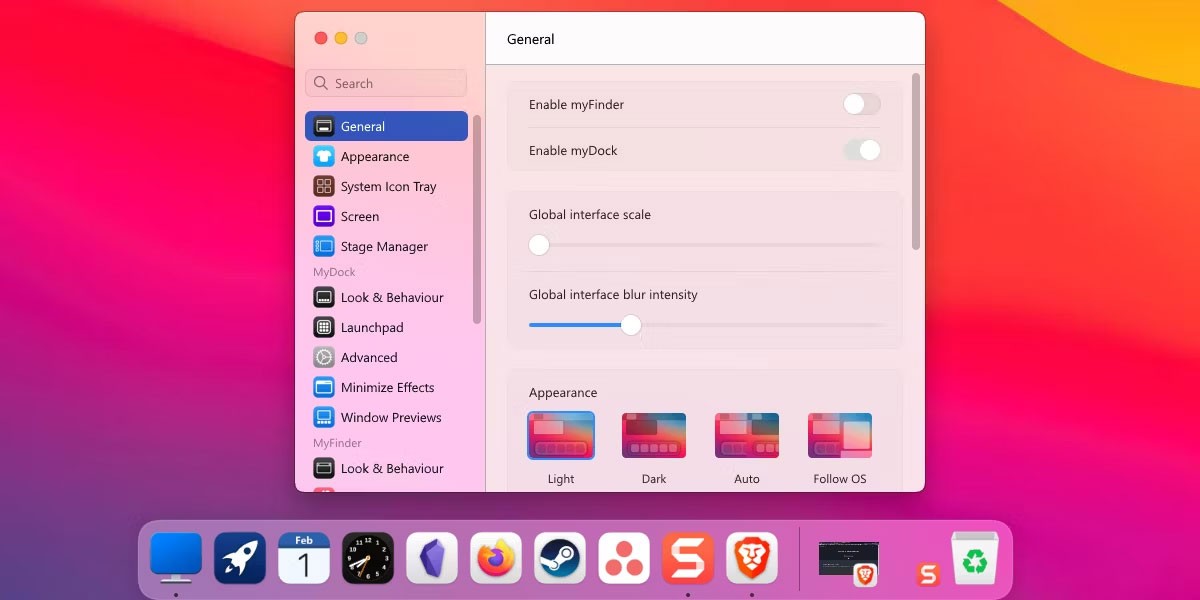
Windows 和 macOS 之間最明顯的區別之一就是 Dock。在 macOS 上,Dock 類似於 Windows 上的工作欄,始終顯示在螢幕底部。
如果您想在 Windows 上複製 macOS Dock,您可以使用第三方程序,例如 MyDockFinder。 MyDockFinder 是一款付費應用程序,可讓您在 Windows 桌面上添加 macOS 風格的 Dock。
它提供了許多自訂選項,包括更改碼頭的顏色、大小和位置的能力。對於想要一個比免費替代品更強大、可自訂的底座的人來說,這是一個不錯的選擇。
最大的優點是它提供了一個簡單的使用者介面,只需點擊幾下即可輕鬆自訂工具列。此外,它還提供直覺的拖放功能,讓您可以快速重新排列工具列上的應用程式。
如果您正在尋找 MyDockFinder 的免費替代品,請查看我們的文章,以了解如何使用 Windows 上的免費工具添加 Mac 風格的 Dock。
首先,您必須以 4.99 美元的價格從 Steam 購買它。一旦您下載它,它將自動在您的螢幕上顯示工具列。如果您想進一步自訂,請右鍵單擊工具列上的任何位置並選擇“首選項”。
4. 使用 Droptop 4 複製 macOS 功能表列
Droptop 4 是一個免費的 Rainmeter 主題,它在 Windows 桌面上新增了 macOS 風格的功能表列。選單列是螢幕頂部的水平欄,顯示選單和選項列表,例如應用程式選單、通知列表、亮度控制和音量控制等。
很酷的是,您可以使用 Droptop 4 完全控制功能表列。它允許您根據自己的喜好添加不同的資料夾、將不同的捷徑固定到應用程式、安裝 Droptop 社群應用程式等。
請依照下列步驟使用 Droptop 4 自訂功能表列:
1.從 Rainmeter.net 下載並安裝 Rainmeter。
2. 在安裝過程中依照螢幕上的指示設定 Rainmeter。完成後,從 Droptopfour.com 下載 Droptop 4 Base 版本。
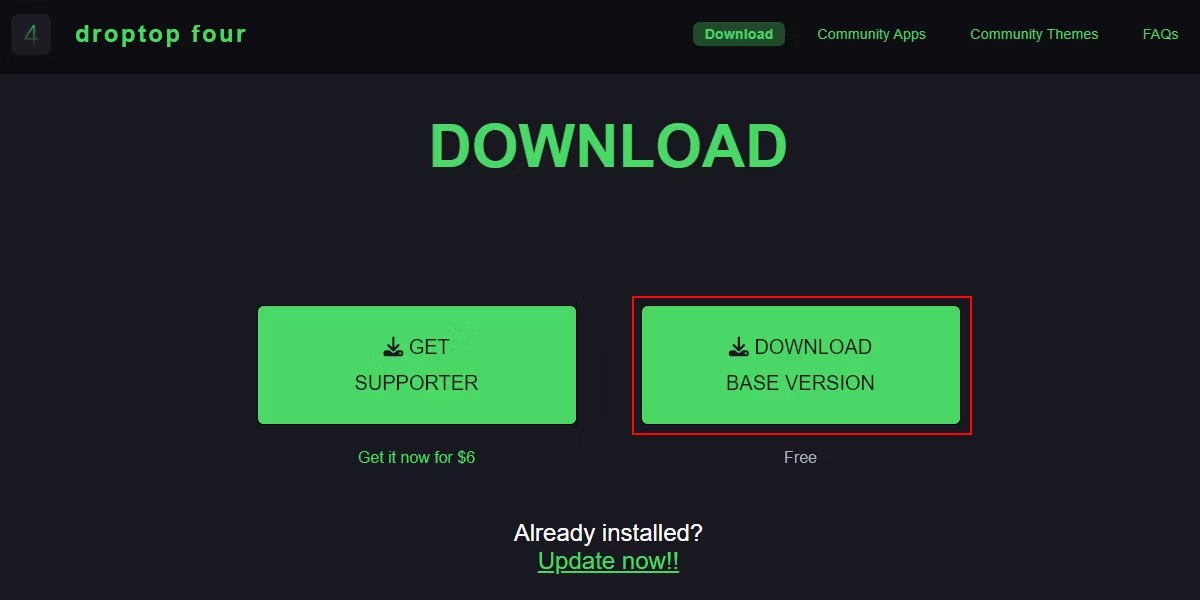
3.開啟下載資料夾並雙擊.rmskin檔案。 Rainmeter Skin Installer 將會開啟。按一下「安裝」讓 Rainmeter 套用 Droptop 4 主題並啟用功能表列。

4. 按一下繼續開始設定 Droptop 4. 選擇您的語言並依照螢幕上的指示進行操作。
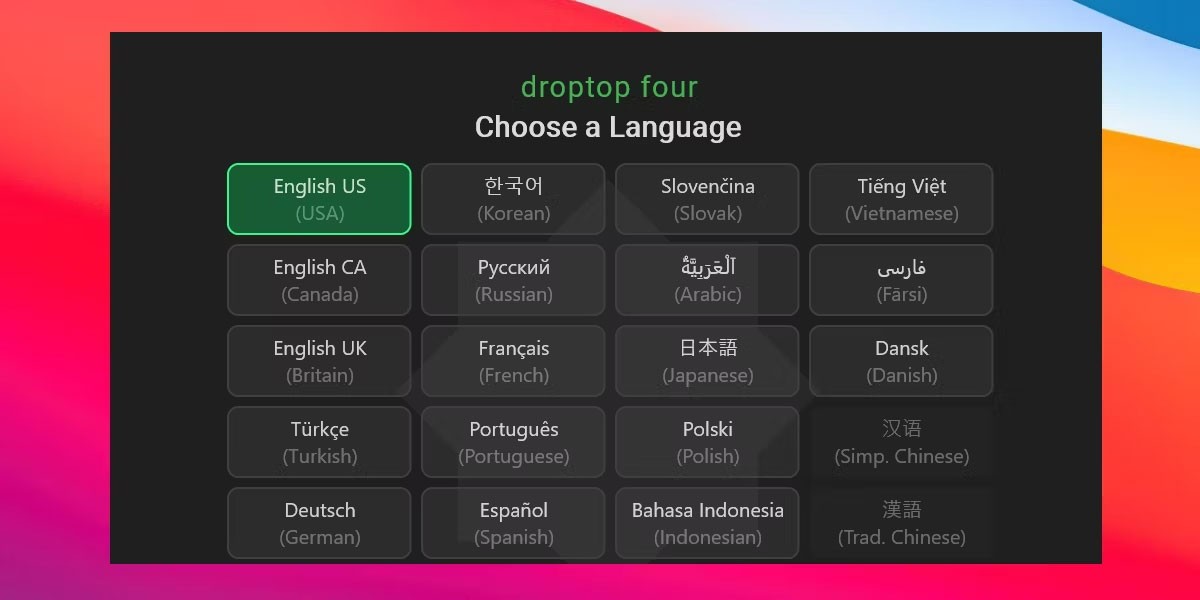
完成設定程序後,Rainmeter 將自動將 Droptop 4 主題套用到您的桌面,並且選單列將出現在螢幕頂部。
注意:如果您之前安裝過 MyDockFinder,則需要先停用其功能表列。為此,請前往MyDockFinder首選項並關閉啟用 myFinder選項。
您甚至可以將自己喜歡的應用程式拖放到功能表列上,以便隨時快速存取它們。此外,Droptop 4 允許使用者輕鬆存取資料夾和文件,並能夠隱藏特定項目。
5. 使用 Rainmeter 安裝 macOS 小工具
雖然先前的調整會讓您的 Windows 作業系統具有類似 macOS 的外觀和感覺,但您可以更進一步,為 Windows 添加 macOS 風格的小工具。為此,DeviantArt.com 是一個很棒的網站,因為它可以讓您存取適用於桌面的預製 macOS 小工具集合。
請注意,您將添加的小部件全部基於 Rainmeter。 Rainmeter 是一款免費軟體,可讓您自訂和個人化您的桌面介面。它可以幫助您將自訂小工具和主題套用到 Windows。
注意:在繼續操作之前您應該建立一個還原點。如果主題安裝失敗,它將幫助您將電腦恢復到先前的狀態。
以下是在 Windows 上安裝 macOS 小工具的方法:
1.點擊下載圖標,從 DeviantArt 下載適用於 Rainmeter 小部件主題的 Big Sur 。
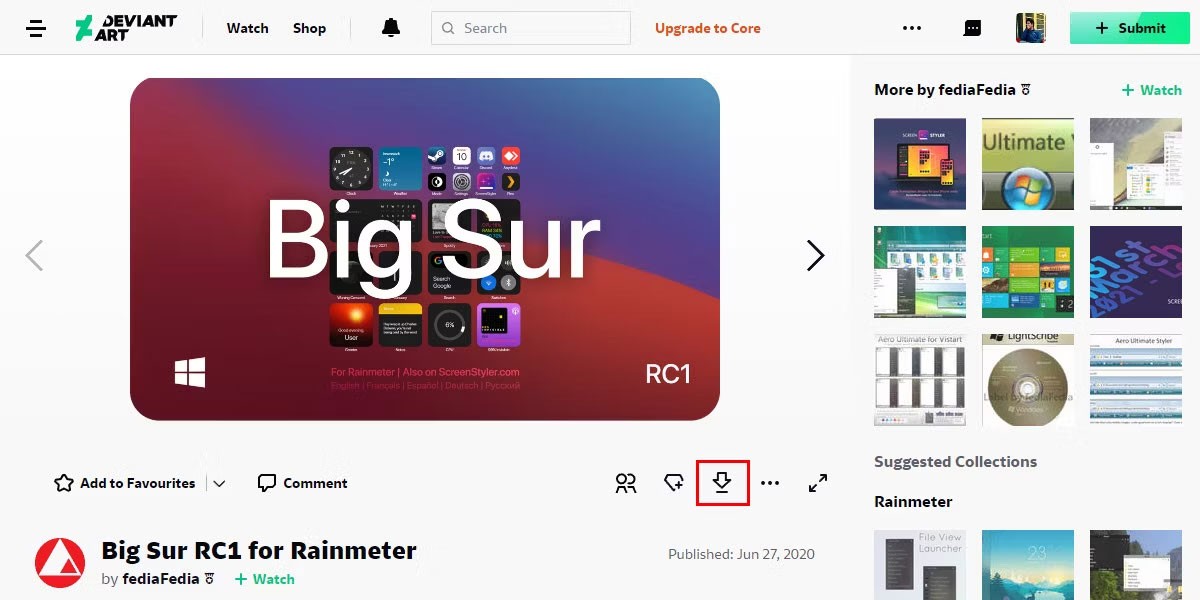
2. 解壓縮下載的 zip 文件,然後在解壓縮的資料夾中雙擊BigSur.rmskin檔案將其開啟。
3. Rainmeter 將自動偵測該檔案並啟動 Rainmeter Skin Installer。按一下「安裝」以套用 macOS 小工具介面。
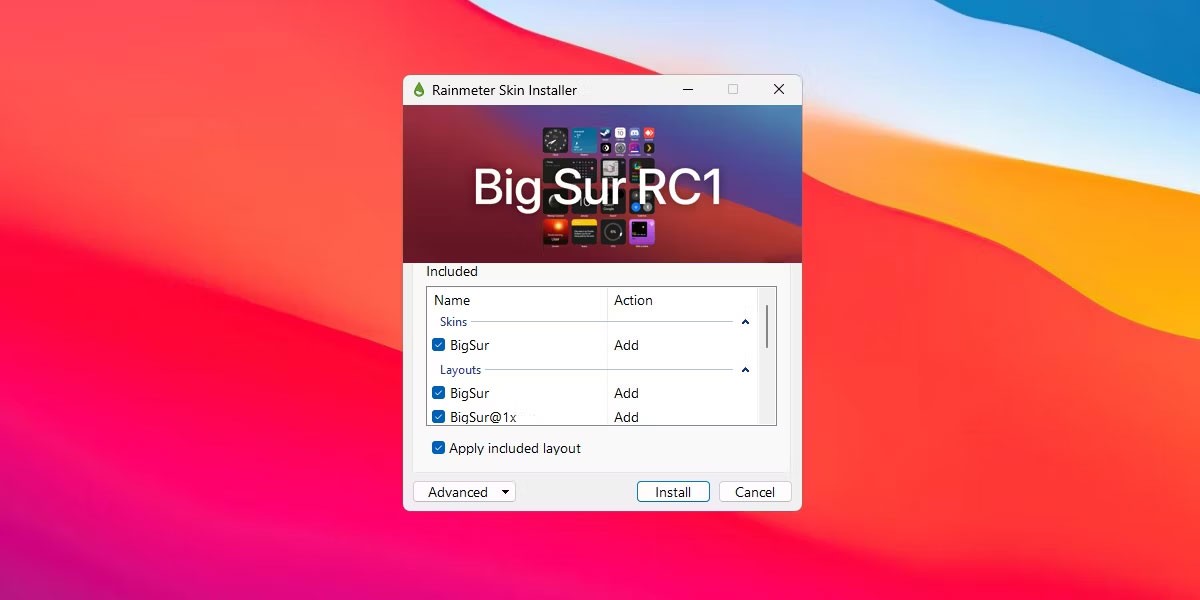
然後,您可以使用 Rainmeter 的設定和選項自訂主題。如果您想自訂小部件,請右鍵單擊它並選擇設定。
同樣,您可以在 DeviantArt 中搜尋更多小部件甚至桌面圖示包,以進一步個性化您的桌面,使其類似於 macOS。
VPN是什麼? VPN有哪些優缺點?接下來,我們和WebTech360一起探討VPN的定義,以及如何在工作中套用這種模式和系統。
Windows 安全中心的功能遠不止於防禦基本的病毒。它還能防禦網路釣魚、攔截勒索軟體,並阻止惡意應用運作。然而,這些功能並不容易被發現——它們隱藏在層層選單之後。
一旦您學習並親自嘗試,您就會發現加密非常容易使用,並且在日常生活中非常實用。
在下文中,我們將介紹使用支援工具 Recuva Portable 還原 Windows 7 中已刪除資料的基本操作。 Recuva Portable 可讓您將其儲存在任何方便的 USB 裝置中,並在需要時隨時使用。該工具小巧、簡潔、易於使用,並具有以下一些功能:
CCleaner 只需幾分鐘即可掃描重複文件,然後讓您決定哪些文件可以安全刪除。
將下載資料夾從 Windows 11 上的 C 碟移至另一個磁碟機將幫助您減少 C 碟的容量,並協助您的電腦更順暢地運作。
這是一種強化和調整系統的方法,以便更新按照您自己的時間表而不是微軟的時間表進行。
Windows 檔案總管提供了許多選項來變更檔案檢視方式。您可能不知道的是,一個重要的選項預設為停用狀態,儘管它對系統安全至關重要。
使用正確的工具,您可以掃描您的系統並刪除可能潛伏在您的系統中的間諜軟體、廣告軟體和其他惡意程式。
以下是安裝新電腦時推薦的軟體列表,以便您可以選擇電腦上最必要和最好的應用程式!
在隨身碟上攜帶完整的作業系統非常有用,尤其是在您沒有筆記型電腦的情況下。但不要為此功能僅限於 Linux 發行版——現在是時候嘗試複製您的 Windows 安裝版本了。
關閉其中一些服務可以節省大量電池壽命,而不會影響您的日常使用。
Ctrl + Z 是 Windows 中非常常用的組合鍵。 Ctrl + Z 基本上允許你在 Windows 的所有區域中撤銷操作。
縮短的 URL 方便清理長鏈接,但同時也會隱藏真實的目標地址。如果您想避免惡意軟體或網路釣魚攻擊,盲目點擊此類連結並非明智之舉。
經過漫長的等待,Windows 11 的首個重大更新終於正式發布。













